نحوه پاک کردن تاریخچه جستجوی بینگ
بنا به هر دلیل اگر تمایل به حذف تاریخچه جستجوی خود را دارید، میتوانید آن را پاک کنید
همانطور که میدانید، موتور جستجوی بینگ از تاریخچه جستجوی شما برای شخصیسازی نتایج استفاده میکند. پاک کردن تاریخچه جستجو در مرورگر، تاریخچه ذخیره شده در بینگ را تحت تأثیر قرار نمیدهد، البته میتوانید تاریخچه جستجوی خود را پاک کنید.
قبل از شروع، باید بدانید که این ویژگی تنها متعلق به بینگ نیست، گوگل و فیسبوک نیز نتایج شما را ذخیره میکند، شما از این طریق میتوانید به سرعت نتایج مشابه با درخواست خود را دریافت کنید، این ویژگی نه تنها بد نیست بلکه نتایج جستجوی بهتری را در اختیار شما قرار میدهد.
بنا به هر دلیل اگر تمایل به حذف تاریخچه جستجوی خود را دارید، میتوانید آن را پاک کنید . ممکن است تمام تاریخچه را حذف کنید یا تنها مطالب منحصر به فردی که مایل به ذخیره شدن آن نیستید را حذف نمایید، در هر صورت با ما همراه باشید تا تمام روشها را شرح دهیم:
نحوه پاک کردن تاریخچه جستجوی بینگ
تاریخچه جستجوی شما به طور کامل در حساب مایکروسافت ذخیره میشود، بنابراین از طریق بخش تنظیمات حریم خصوصی حساب مایکروسافت، وارد سیستم شوید.
پس از ورود به سیستم، داشبورد حریم خصوصی حسابتان را مشاهده خواهید کرد. به بخش Search History مراجعه کرده و روی گزینه View And Clear Search History کلیک کنید.
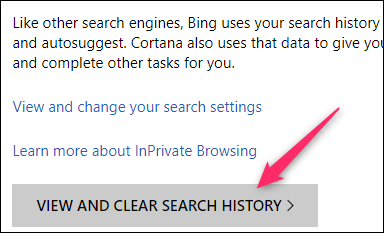
اکنون، تب Activity History در داشبورد شما باز میشود و جستجوهای قبلی را مورد بررسی قرار میدهد. برای پاک کردن تمام تاریخچه جستجوی خود میتوانید در سمت راست بالای صفحه در لیست جستجوی خود روی لینک Clear Activity کلیک کنید.
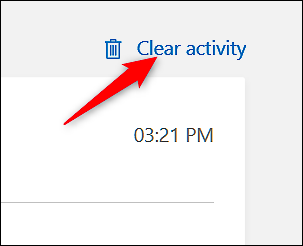
در نهایت، فرآیند انجام شده خود را تایید کنید و برای حذف نهایی روی گزینه Clear کلیک کنید.
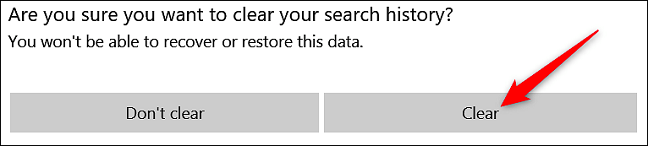
در صورتی که تمایل به حذف همه موارد را ندارید، میتوانید برای مشاهده تاریخچه جستجو خود به قسمت پایین بروید.
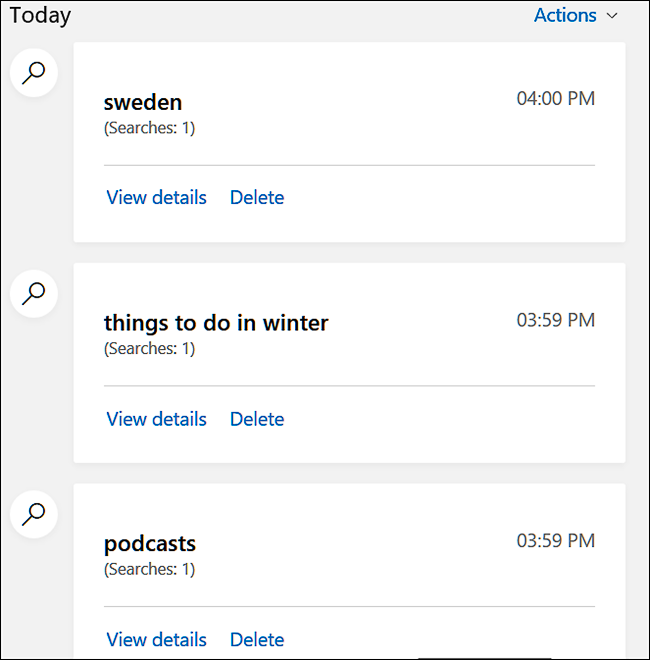
برای هر جستجو، دو لینک وجود دارد، بر روی Delete کلیک کنید تا نتیجه جستجوی مورد نظر حذف شود.
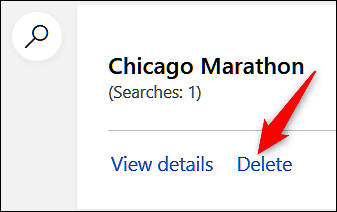
در نظر داشته باشید، هنگام استفاده از بینگ، باید از مرورگر خصوصی استفاده کنید، بنابراین جستجوها در مرحله اول ذخیره نمیشوند.
نحوه پاک کردن انواع اطلاعات مربوط به مایکروسافت
همراه با نتایج تاریخچه جستجو، مایکروسافت اطلاعات بسیاری را که در زمان ورود به حساب کاربری انجام میدهید ذخیره میکند، مانند برنامههای کاربردی و خدماتی که استفاده میکنید از جمله، جستجوهای صوتی کورتانا و تاریخچه جستجو در مرورگر اج. این موارد را میتوانید از طریق داشبورد حریم خصوصی، به همان شیوهای که در تاریخچه جستجوی خود حذف کردید، پاک نمایید.
در تب Activity History، یک لیست از اطلاعات مربوط به حساب مایکروسافت خود را در بخش Explore Your Data مشاهده خواهید کرد. برای جستجوی هر یک از گزینهها روی آن کلیک کنید.
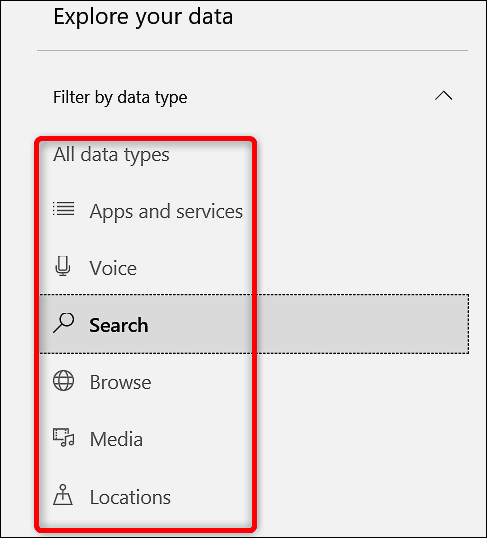
حذف هر مورد، مشابه حذف تاریخچه جستجو است. برای حذف هر یک از موارد، روی لینک Delete کلیک کنید.
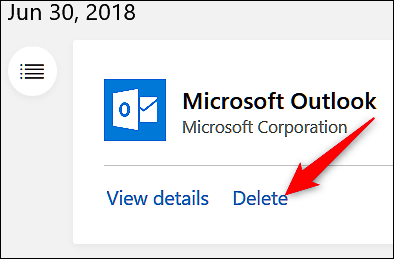
اگر میخواهید از اطلاعات وارد شده در لیست رها شوید، در سمت راست بالای صفحه روی لینک Clear Activity کلیک کنید.
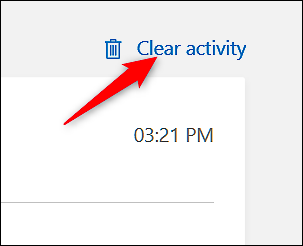
به منظور ویژگیهای امنیتی، شما نمیتوانید هر ورودی را حذف کنید، بنابراین اگر میخواهید همه چیز را از حسابتان پاک کنید، باید در هر بخش به صورت جداگانه بر روی لینک Clear Activity کلیک کنید.
